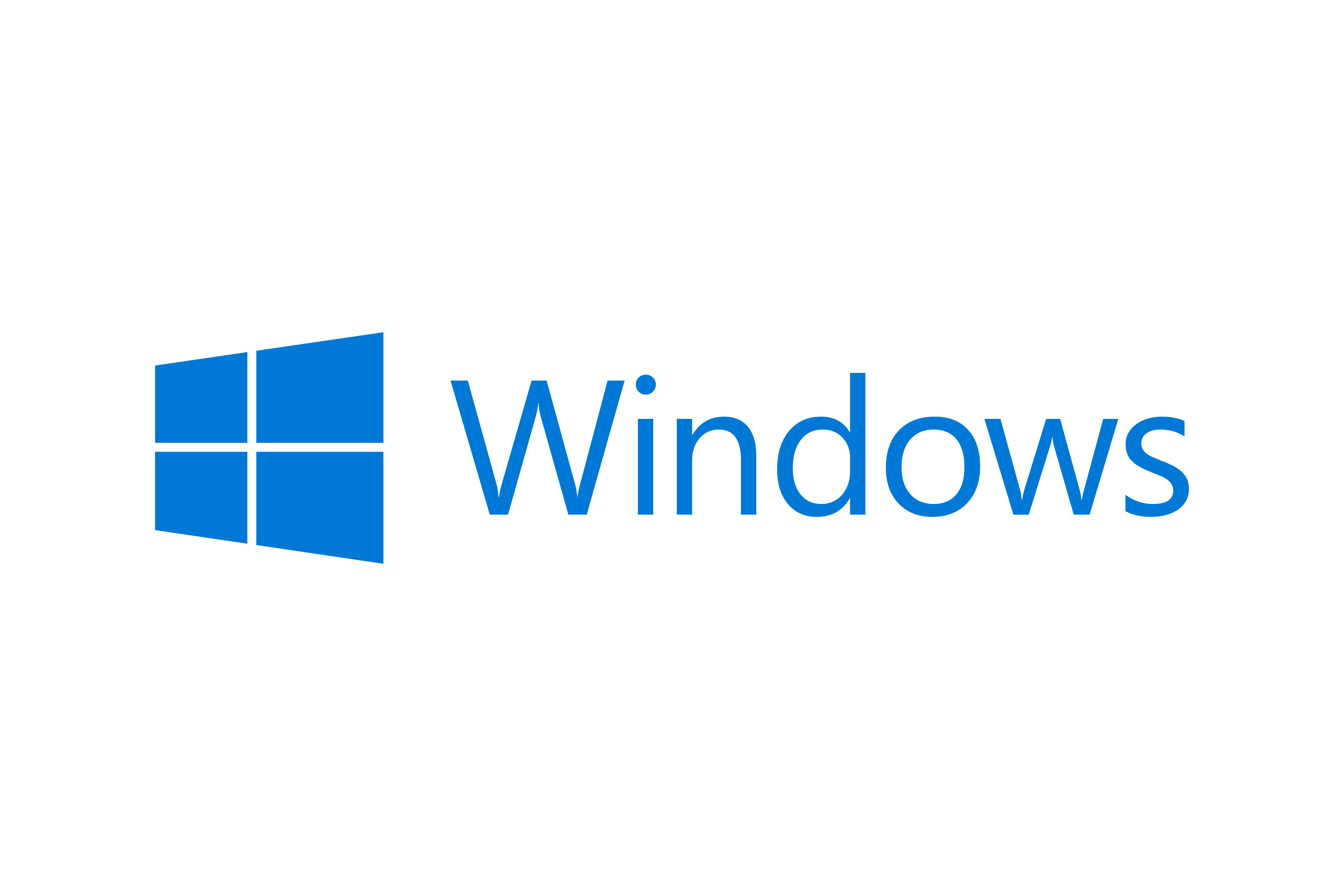
Komut Satırı ile Windows Parolası Nasıl Değiştirilir?
Komut Satırını kullanarak Windows kullanıcı parolasını değiştirmek için şu adımları izleyebilirsiniz:
Adım 1: Komut Satırını yönetici olarak açın
Windows tuşu + X tuşlarına basın ve Komut Satırını(Yönetici) seçin.
Alternatif olarak, Başlat düğmesine sağ tıklayın ve Satırını(Yönetici) seçin.
Adım 2: Şifreyi değiştirmek için aşağıdaki komutu yazınız
net user <kullanıcı adı> * yazın ve Enter tuşuna basın.
<kullanıcı adı> kısmını şifresini değiştirmek istediğiniz hesabın gerçek kullanıcı adıyla değiştirin.
Kullanıcı için yeni bir şifre girmeniz istenecektir.
Örnek:
net user administrator *
Bu, yönetici hesabının şifresini değiştirecektir.
Not: <kullanıcı adı> kısmını, şifresini değiştirmek istediğiniz hesabın gerçek kullanıcı adıyla değiştirdiğinizden emin olun.
Ayrıca, kullanıcı adında birden fazla kelime varsa, onu tırnak içine almanız gerekir:
Örnek:
net user "User Name" *
Bu, User Name kullanıcısının şifresini değiştirecektir.
Değiştirdiğiniz hesaba giriş yapmak için yeni şifreyi kullanmayı unutmayın.
































































































































































































































